Vertauschen Sie die linken und rechten Maustasten in Windows 10
Aktualisiert Marsch 2023: Erhalten Sie keine Fehlermeldungen mehr und verlangsamen Sie Ihr System mit unserem Optimierungstool. Holen Sie es sich jetzt unter - > diesem Link
- Downloaden und installieren Sie das Reparaturtool hier.
- Lassen Sie Ihren Computer scannen.
- Das Tool wird dann deinen Computer reparieren.
Sofern Sie keine Maus gekauft haben, die speziell für Linkshänder entwickelt wurde, sind die meisten Mäuse für Rechtshänder konzipiert. Standardmäßig fungiert die linke Maustaste als primäre Taste und die rechte als sekundäre Taste.
Wie die meisten von Ihnen bin ich Rechtshänder, aber ich benutze die Maus oft mit der linken Hand, wenn sich mein rechtes Handgelenk unwohl fühlt. Dies gilt insbesondere beim Surfen über einen längeren Zeitraum. Ich versuche, wann und wo immer möglich, Tastaturkürzel zu verwenden, aber beim Scrollen von Webseiten bevorzuge ich die Maus gegenüber den Tasten.
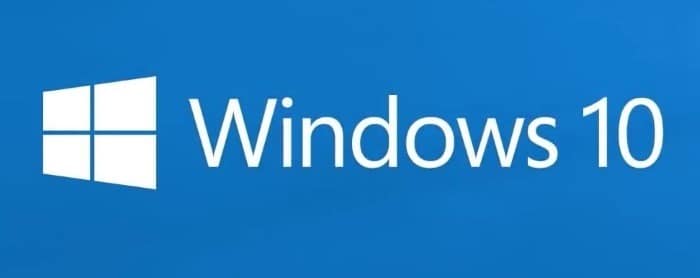
Wenn ich die Maus mit der linken Hand benutze, tausche ich lieber die Aktionen der linken und der Maustaste aus. Das heißt, ich verwende gerne die linke Taste als sekundäre und die rechte als primäre Taste, solange sich die Maus in meiner linken Hand befindet.
Wichtige Hinweise:
Mit diesem Tool können Sie PC-Problemen vorbeugen und sich beispielsweise vor Dateiverlust und Malware schützen. Außerdem ist es eine großartige Möglichkeit, Ihren Computer für maximale Leistung zu optimieren. Das Programm behebt häufige Fehler, die auf Windows-Systemen auftreten können, mit Leichtigkeit - Sie brauchen keine stundenlange Fehlersuche, wenn Sie die perfekte Lösung zur Hand haben:
- Schritt 1: Laden Sie das PC Repair & Optimizer Tool herunter (Windows 11, 10, 8, 7, XP, Vista - Microsoft Gold-zertifiziert).
- Schritt 2: Klicken Sie auf "Scan starten", um Probleme in der Windows-Registrierung zu finden, die zu PC-Problemen führen könnten.
- Schritt 3: Klicken Sie auf "Alles reparieren", um alle Probleme zu beheben.
Glücklicherweise benötigen Sie unter Windows 10 keine Software von Drittanbietern, um die linke und rechte Maustaste auszutauschen. Sie können das Standardverhalten von Maustasten direkt in der App Einstellungen ändern.
Wenn Sie die linke und rechte Maustaste austauschen, müssen Sie auf die rechte Maustaste doppelklicken, um beispielsweise eine Datei oder einen Ordner zu öffnen.
Vertauschen der linken und rechten Maustaste in Windows 10
Schritt 1: Öffnen Sie die App Einstellungen. Klicken Sie auf die Kategorie Geräte und dann auf Maus .
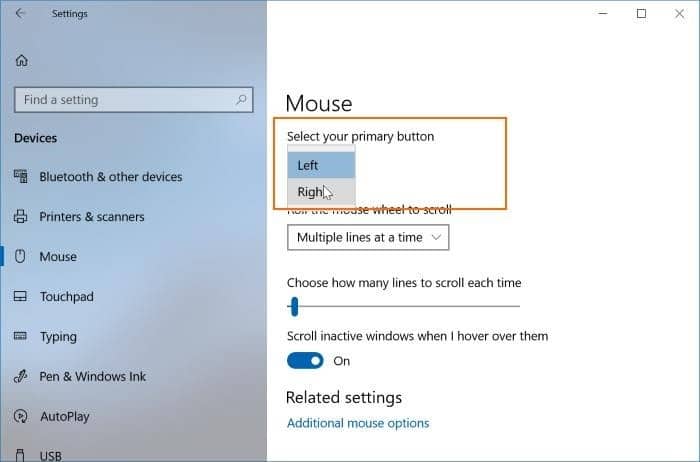
Schritt 2: Wählen Sie auf der Seite mit den Mauseinstellungen Ihre Primärschaltfläche als rechte Maustaste aus, um die Standardaktionen der Maustaste auszutauschen. Sie müssen sich nicht abmelden oder Ihren PC neu starten, um diese Änderungen zu übernehmen.
Um beispielsweise das Kontextmenü für eine Datei anzuzeigen, müssen Sie von nun an mit der linken Maustaste darauf klicken.
Zwischen auf derselben Seite können Sie die inaktive Bildlauffunktion für Fenster aktivieren oder deaktivieren.

